
बहुत से लोगों ने सुना है कि विंडोज़ की हैtaskmgr.exe प्रक्रिया हालांकि, सभी उपयोगकर्ता स्पष्ट रूप से कल्पना नहीं करते कि यह वास्तव में क्या है। अब हम संक्षेप में विषय "Taskmgr.exe पर विचार करें: यह क्या है?" उसी समय के बारे में बताया जाएगा कि यह सेवा किस उद्देश्य से है और इसके साथ कैसे काम किया जाए।
विभिन्न नामों और संक्षिप्ताक्षरों से भयभीत न हो, जो कि अक्सर विंडोज़ सिस्टम पर फ़ाइल नाम, प्रक्रियाओं और कमांड लाइनों के लिए उपयोग किए जाते हैं।

वास्तव में, taskmgr खुद फ़ाइलexe प्रक्रियाओं, सेवाओं और अनुप्रयोगों के नियंत्रण के लिए जिम्मेदार है और इसे विंडोज टास्क मैनेजर कहा जाता है। हां, हां, यह वह उपकरण है, जो कि कई उपयोगकर्ता "लटका" कार्यक्रमों के काम को पूरा करने के लिए सबसे चरम मामलों में उपयोग करते हैं। हालांकि, हर कोई नहीं जानता कि केवल यह फ़ंक्शन केवल अपने काम को सीमित नहीं करता है। जब आप ऐसी सेवा चलाते हैं, तो आप केवल हार्डवेयर पर लोड की आवश्यक जानकारी नहीं प्राप्त कर सकते हैं, बल्कि अपनी आवश्यकताओं और आवश्यकताओं के आधार पर आपके कंप्यूटर के प्रदर्शन को भी अनुकूलित कर सकते हैं।
तो, चलो taskmgr.exe प्रक्रिया को देखें। कमी के मामले में यह क्या है? यह कार्य प्रबंधक है, जो अंग्रेजी में "कार्य प्रबंधक" (या "कार्य प्रबंधक" के रूप में आप चाहते हैं) का मतलब है।
कुछ शुरुआती सोचते हैं कि कितना गलत हैउपयोगकर्ता, डिस्पैचर का मुख्य कार्य किसी घटक के लिए मजबूर रूप से बंद होता है जब Windows किसी भी कार्रवाई में बिल्कुल प्रतिक्रिया नहीं करता है कुछ मामलों में, यह है। लेकिन देखते हैं कि इस प्रक्रिया से और क्या सीखा जा सकता है।
कई निश्चित रूप से देखा कि मुख्य विंडो मेंकई मुख्य टैब हैं: "अनुप्रयोग", "प्रक्रियाएं", "सेवाएं", "प्रदर्शन", "नेटवर्क" और "उपयोगकर्ता", प्लस - शीर्ष पर मानक पैनल। प्रत्येक टैब का अपना डेटा होता है, जिसे आप कंप्यूटर सिस्टम की स्थिति के बारे में कुछ महत्वपूर्ण जानकारी प्रबंधित कर सकते हैं और प्राप्त कर सकते हैं।
आरंभ करने के लिए, हम कॉल करने के बुनियादी तरीकों पर गौर करेंयह प्रक्रिया जैसा कि आप जानते हैं, विंडोज टास्क मैनेजर को दो मुख्य तरीकों से सक्रिय किया जा सकता है। पहले सभी उपयोगकर्ताओं के लिए अच्छी तरह से जाना जाता है। यह "हॉट" कुंजी का संयोजन है Ctrl + Alt + Del या Ctrl + Shift + Esc
दूसरा तरीका मेनू में प्रवेश करना है"रन" कमांड के साथ टास्कएमग्री कम कर देता है, जो कि निष्पादन योग्य के नाम से आता है नोट करें कि कमांड लाइन पर एक्सटेंशन .exe केवल निर्धारित नहीं है क्योंकि यह पहले से ही प्रारंभ से प्राप्त किया गया है जो कि इस प्रकार की फ़ाइलें निष्पादित होती हैं। .exe एक्सटेंशन पूर्ण नाम निष्पादन योग्य के संक्षिप्त नाम से आता है।
हालांकि हम प्रबंधन पर नहीं छूेंगे, लेकिनकार्य प्रबंधक को चलाने के बाद आप क्या जानकारी प्राप्त कर सकते हैं पर विचार करें। तुरंत कहें कि सभी टैब केवल, केवल बोलने, सक्रिय प्रक्रियाओं (सेवाओं को छोड़कर) को प्रदर्शित करते हैं।

उदाहरण के लिए, "अनुप्रयोग" अनुभाग में आप कर सकते हैंउन सभी सक्रिय कार्यक्रमों को उन क्षणों में देखें, जो उनके परिचालन को दर्शाते हैं। प्रक्रिया स्थिति के विवरण में "हैंग" के मामले में, "जवाब नहीं दे" का संकेत दिया जाएगा।
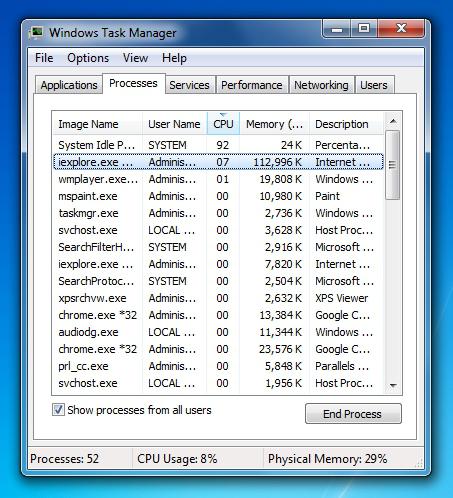
प्रक्रियाओं में, आप सभी सक्रिय सेवाओं को देख सकते हैं,और सिस्टम संसाधनों का उपयोग (रैम और प्रोसेसर)। यदि आप लोड द्वारा सॉर्ट करते हैं, तो आप तुरंत पता कर सकते हैं कि प्रक्रियाओं या कार्यक्रमों में से कौन सी संसाधन-गहन है।

सेवा खंड में, सॉफ़्टवेयर डेवलपर की योजना में प्रत्येक प्रक्रिया का एक संक्षिप्त विवरण है, साथ ही इस समय इसकी स्थिति (डिस्कनेक्ट / कार्य)

"निष्पादन" अनुभाग को देखते समय, आप कर सकते हैंवास्तविक समय में संसाधनों के उपयोग का प्रतिनिधित्व करने वाले एक सक्रिय हिस्टोग्राम के रूप में CPU और रैम पर लोड का प्रतिनिधित्व देखें। "संसाधन मॉनिटर" बटन का उपयोग करते समय, आप अधिक विस्तृत जानकारी प्राप्त कर सकते हैं, जिसमें हार्ड ड्राइव के मापदंड और नेटवर्क की स्थिति शामिल है।
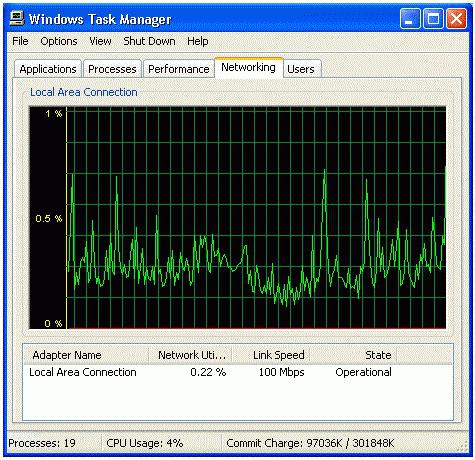
जैसा कि पहले से ही समझ में आया, नेटवर्क टैब प्रदर्शित करता हैस्थानीय नेटवर्क से कनेक्शन की गति के बारे में जानकारी या इंटरनेट का उपयोग करते समय। वैसे, यह जानकारी आपको एक ऐसे इंटरनेट कनेक्शन या वर्चुअल नेटवर्क (वीपीएन) तक पहुंच की गति का परीक्षण करने वाले प्रोग्रामों का उपयोग करने से इनकार करने की अनुमति देती है।

निष्कर्ष में, यह पिछले पर जोड़ने के लिए रहता हैटैब पर, आप वर्तमान में सिस्टम का उपयोग कर रहे सभी उपयोगकर्ताओं के बारे में जानकारी देख सकते हैं। इसके अलावा, यह प्रत्येक आवेदन और उपयोग की जाने वाली प्रक्रिया के बारे में सभी जानकारी प्रदर्शित करता है।
पर्याप्त दिलचस्प प्रबंधन की संभावना हैसक्रिय प्रक्रियाओं और पृष्ठभूमि सेवाएं जब आप taskmgr.exe प्रक्रिया (कार्य प्रबंधक) को चलाते हैं, तो कुछ सेवाओं के पूरा होने से सिस्टम में काफी तेज़ी होती है।
अब हम इससे पहले सभी प्रक्रियाओं के बारे में बात नहीं करेंगेएकल। चलो एक सरल उदाहरण लेते हैं। यदि सिस्टम में प्रिंटर का उपयोग नहीं किया गया है (या यह बस स्थापित नहीं है), तो आप आसानी से पृष्ठभूमि प्रक्रिया spoolsv.exe को समाप्त कर सकते हैं, जो मुद्रण दस्तावेज़ों के काम के आदेश के लिए जिम्मेदार है। और यह एकमात्र उदाहरण नहीं है आपको बस सेवा वर्णन की समीक्षा करने और उस समय का चयन करना होगा जो वर्तमान में हैं या बिल्कुल भी उपयोग नहीं किए गए हैं इसके अतिरिक्त, कभी-कभी यह प्रक्रियाओं को समाप्त करने के लिए उपयोगी होती है जो सिस्टम को भारी लोड करते हैं, विशेष रूप से, कुछ सेवाओं जैसे कि svchost.exe, लेकिन आपको यहां बहुत सावधान रहना होगा।
लेकिन अक्सर उपयोगकर्ता उपयोग करते हैंकार्य प्रबंधक को लटका अनुप्रयोगों का काम पूरा करना है सब कुछ सरल है आपको केवल "जवाब न दें" विशेषता के साथ चिह्नित प्रोग्राम को चुनना होगा, और अंत बटन पर क्लिक करें
ऐसा अक्सर होता है कि संदेश है"workmgr.exe नहीं मिला" प्रकार की त्रुटि मुझे क्या करना चाहिए? अक्सर यह स्थिति वायरस से जुड़ी होती है एक शक्तिशाली एंटीवायरस पैकेज के साथ सिस्टम को तुरंत जांचना बेहतर है।

अगर कोई वायरस नहीं है, और त्रुटि अभी भी प्रतीत होती है,आप ट्रू तलवार उपयोगिता या विंडोज के एक विशेष विकास की कोशिश कर सकते हैं फिक्स विज़ार्ड नहीं ढूँढ सकते। चरम मामलों में, आप इच्छित फ़ाइल के लिए मैन्युअल खोज सेट कर सकते हैं या नियंत्रण बिंदु से सिस्टम पुनर्प्राप्ति का उपयोग कर सकते हैं।
इसलिए, वास्तव में, हमने taskmgr सेवा को देखाexe। शायद किस तरह की प्रक्रिया शायद पहले से ही हर किसी के लिए स्पष्ट है शायद, कुछ उपयोगकर्ताओं को भी कार्य प्रबंधक की क्षमताओं का पूरा उपयोग करने के बारे में ज्ञान की आवश्यकता होगी, खासकर जब यह जानकारी बहुत उपयोगी है
</ p>